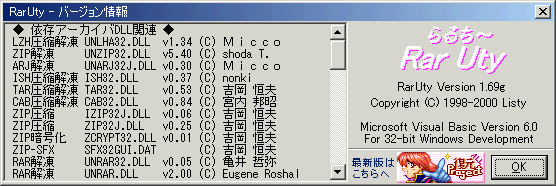解凍の達人になろう−RarUty−
ファイルの解凍とは?
ネットワーク上でファイルをやり取りする場合には、ファイルをそのままやり取りすると転送量が多くなり、転送時間がかかってしまったり,使い勝手が悪いことがあります。
このため、
ファイルの情報量はそのままにサイズを縮小する(圧縮)。
ネットワークで使用しやすいようにファイルを変換する(変換)
1つのファイルを複数ファイルに分割する。(分割)。
また反対に複数のファイルを1つのファイルへまとめる(アーカイブ)。
あるファイルに別のファイルを格納する(格納)
というようにネットワークでの使用方法に応じてさまざまな方法が使い分けられています。
これらを元のファイルに復元する作業が一般に解凍するといわれています。
その他にも、復元・デコードするとかともいいます。
しかし、この圧縮・変換・分割形式には、多くの種類があり主な圧縮形式だけでも、
| LZH |
LHA形式で圧縮されたファイルで、主に日本で使用されている。
アーカイバの機能も持っている。 |
| ZIP |
ZIP形式で圧縮されたファイルで、主に日本以外で使用されている。
アーカイバの機能も持っている。 |
| CAB |
マイクロソフトの製品で使用している圧縮形式。
アーカイバの機能も持っている。 |
| TAR |
主にUNIX系で愛用されているアーカイブ形式。TAR自身には圧縮の機能はない。
圧縮には別にGZIPで圧縮されている場合が多い(TGZ形式等)。 |
| RAR |
圧縮率が高いことから最近普及している圧縮形式
アーカイバの機能も持っている。 |
| ISH |
パソコン通信(文字のみでやり取りする方式)時代に活躍していた変換ツール
バイナリコードを含むファイルをテキスト形式に相互変換します。 |
と、数多くあります。
この圧縮形式それぞれについて、解凍方法に使用するプログラムやその方法はまちまちで、それぞれ個別に用意する必要があります。
しかし、これら複数の形式に対応するプログラムを用意するのは大変です。
最近は、1つのプログラムで複数の形式に対応したユーティリティ(総合アーカイバツール)がいくつか現れています。
RarUtyの紹介
ここで紹介するRarUtyは Listy さんが作成したフリーウェアで、Windows95,
Windows98上で動作し、各種圧縮形式のファイルを自動判別して簡単に解凍することが出来ます。(WindowsMe,NT4,2000などでも動作するようです。)
[残念ながら、現在開発は終了しています。]
このRarUtyは Listyさんのホームページ
 でダウンロードすることが出来ますが、実はこのプログラムだけでは全ての形式を解凍・復元をすることは出来ません。
でダウンロードすることが出来ますが、実はこのプログラムだけでは全ての形式を解凍・復元をすることは出来ません。
それぞれの圧縮形式に合ったDLLファイルが別途必要になる場合があります。
また、実行にはVisualBasic6.0
ランタイムが必要です。
RarUtyで解凍できる圧縮・変換・アーカイブ・分割・格納(抽出)形式は次のとおりです。
(バージョン1.66)
| 圧縮形式 |
形式 |
ファイル拡張子 |
解凍・復元に必要なDLL等 |
圧縮・作成に必要なDLL等 |
| LHA(LZH) |
圧縮 |
(*.lzh)(*.exe) |
UNLHA32.DLL |
UNLHA32.DLL |
| ZIP |
圧縮 |
(*.zip)(*.exe) |
UNZIP32.DLL |
ZIP32J.DLL
IZIP32.DLL
ZCRYPT32.DLL(パスワード書庫作成)
SFX32GUI.DAT(自己解凍作成) |
| CAB |
圧縮 |
(*.cab)(*.exe) |
CAB32.DLL |
CAB32.DLL |
| RAR |
圧縮 |
(*.rar)(*.exe) |
UNRAR.DLL(WinRAR内)
UNRAR32.DLL
(存在すれば使用する) |
WinRAR |
| TAR |
圧縮 |
(*.tar)(*.taz)
(*.tgz)(*.gz) |
TAR32.DLL |
TAR32.DLL |
| BZIP2 |
圧縮 |
(*.bz2) |
TAR32.DLL
BZ2LIB.DLL
(TAR32.DLLがv0.50未満の場合) |
TAR32.DLL
BZ2LIB.DLL
(TAR32.DLLがv0.50未満の場合) |
| ARJ |
圧縮 |
(*.arj) |
UNARJ32J.DLL |
× |
| ACE |
圧縮 |
(*.ace) |
UNACE.DLL |
× |
| ISH |
変換 |
(*.ish) |
ISH32.DLL |
ISH32.DLL |
| MS-Compress |
圧縮 |
(*.??_) |
LZ32.DLL(Windowsに付属) |
× |
| DeepFreezer |
圧縮 |
(*.yz1) |
自前で解凍可能 |
自前で圧縮可能 |
| HQX形式(新) |
圧縮 |
(*.HQX) |
自前で解凍可能 |
× |
| ノーマル分割 |
分割 |
(*.000)(*.001) |
自前で復元可能 |
× |
| Riz分割 |
分割 |
(*.riz) |
自前で復元可能 |
× |
| Jydivide |
分割 |
(*d01*) |
自前で復元可能 |
× |
| ぽこにゃん |
分割 |
(*000*)(*aaa*)(*r00*) |
自前で復元可能 |
× |
| 御茶義理 |
分割 |
(*.bat)(*.gir) |
自前で復元可能 |
× |
| 分割くん |
分割 |
(*000.*) |
自前で復元可能 |
× |
| HamaEvolution(新) |
分割 |
(list)(*000.*)(*aaa.*) |
自前で復元可能 |
× |
| RAR分割書庫 |
分割 |
(*.*) |
自前で復元可能 |
× |
JpegDirectAnnex
標準インプラント |
格納 |
(*.jpg)(*.jpeg) |
自前で復元可能 |
× |
JpegDirectAnnex
暗号化インプラント |
格納 |
(*.jpg)(*.jpeg) |
自前で復元可能 |
× |
JpegDirectAnnex
暗号化JPEG |
格納 |
(*.jpg)(*.jpeg)(*.JPZ) |
JPZ.DLL |
× |
JpegDirectAnnex
クローキングBMP |
格納 |
(*.bmp) |
自前で復元可能 |
× |
| NOISE |
格納 |
(*.bmp) |
自前で復元可能 |
× |
| うそマップ |
格納 |
(*.bmp) |
自前で復元可能 |
× |
| BitmapPackager(新) |
格納 |
(*.bmp) |
自前で復元可能 |
× |
| インプラントGIF(新) |
格納 |
(*.gif) |
自前で復元可能 |
× |
| 画像コメント |
格納 |
(*.jpg)(*.jpeg)(*.gif) |
自前で復元可能 |
× |
上記の必要なファイルはListyさんのホームページ
 からもリンクが貼られています。
からもリンクが貼られています。
上記のような各種形式の解凍・復元・圧縮以外にもRarUtyでは次の操作ができます。
・簡易ビューア
・CRC取得(16Bit,32Bit)
・CRCリスト比較 (ファイルと比較,
リスト同士の比較, URLリストリンク)
・改行コード変換 (CRLF(Win), CR(Mac), LF(Unix))
・文字コード変換 (JIS,EUC→ShiftJIS)(新)
・MIME(Base64)デコード(新)
・htmlゴミヘッダ除去
・関連付けで実行
・ファイル名の変更 (34種類の拡張子に対応)
・ファイルの削除
インストール方法
まずは、インストールするファイルをダウンロードします。
上記の必要なファイルは上記一覧表のリンク先から行くか、
Listyさんのホームページ
 からリンクが貼られていますのでそちらから取りに行ってください。
からリンクが貼られていますのでそちらから取りに行ってください。
RarUtyはL-Internet Resource CenterやFreewarePositionからもダウンロードできます。
なお、6月19日現在の最新の各ファイル名は次のようになっています。
00/02/20現在のRarUtyのバージョンは1.66(raru166.lzh)となっています。
| ユーティリティ・DLL |
VER |
ファイル名 |
インストール
(NTの場合のDLLのコピー先はc:\winnt\system32とする) |
| RarUty |
1.21 |
raru121.lzh |
任意のディレクトリに解凍 |
VisualBasic6.0
ランタイム SP3 |
−− |
vbrt62_3.exe 等 |
実行し、ランタイムをインストール。 |
| UNLHA32.DLL |
1.34 |
ulha3134.exe |
実行し、.DLLファイルをC:\WINDOWS\SYSTEMにコピー |
| UNZIP32.DLL |
5.40 |
unzp540.exe |
実行し、.DLLファイルをC:\WINDOWS\SYSTEMにコピー |
| UNARJ32.DLL |
0.30 |
uarj3030.exe |
実行し、.DLLファイルをC:\WINDOWS\SYSTEMにコピー |
| ISH32.DLL |
0.37 |
ish32037.lzh |
解凍し、.DLLファイルをC:\WINDOWS\SYSTEMにコピー |
| TAR32.DLL |
0.53 |
tar32053.exe |
実行し、.DLLファイルをC:\WINDOWS\SYSTEMにコピー |
| BZ2LIB.DLL |
0.03 |
bz2l003.lzh |
解凍し、.DLLファイルをC:\WINDOWS\SYSTEMにコピー |
| CAB32.DLL |
0.84 |
cab32084.exe |
実行し、.DLLファイルをC:\WINDOWS\SYSTEMにコピー |
| IZIP32J.DLL |
0.06 |
izpdj006.lzh |
解凍し、.DLLファイルをC:\WINDOWS\SYSTEMにコピー |
| ZIP32J.DLL |
0.25 |
zip3j025.lzh |
解凍し、.DLLファイルをC:\WINDOWS\SYSTEMにコピー |
| ZCRYPT32.DLL |
0.01 |
zcryd001.lzh |
解凍し、.DLLファイルをC:\WINDOWS\SYSTEMにコピー |
| UNRAR32.DLL |
0.05 |
unrar32005.lzh |
解凍し、.DLLファイルをC:\WINDOWS\SYSTEMにコピー |
| SFX32GUI.DAT |
0.01 |
zips3001.lzh |
解凍し、.DATファイルをC:\WINDOWS\SYSTEMにコピー |
| UNRAR.DLL |
2.50 |
wrar250j.exe |
実行してWinRARをインストールしておけばRarUtyが自動認識する。
もしくは、.DLLファイルをC:\WINDOWS\SYSTEMにコピー
(UNRAR.DLLはUnRARDLL.rarの中にあります。) |
| UNACE.DLL |
1.2 |
unacedll.zip |
解凍し、.DLLファイルをC:\WINDOWS\SYSTEMにコピー |
| JPZ.DLL |
0.2.1.21 |
jpz02121.lzh |
実行し、.DLLファイルをC:\WINDOWS\SYSTEMにコピー |
なお、ダウンロードした拡張子が.EXEとなっているものは実行すれば自動的に解凍されますがその他の拡張子は、ツールを使用して解凍しなければいけません。
しかも、一番肝心なRarUty自身もLZH形式で圧縮されているため、何らかの解凍ツールを用意する必要があります。
雑誌等の付属CDに付いているLHA.EXEがある場合は、DOSプロンプトで、
と入力することで、解凍できます。
ほかにも、LHUT32などの、自己解凍形式で保存された解凍ソフトをインストールしてから解凍する方法もあります。これらのソフトは、統合アーカーバプロジェクトで探せます。
その後、まず、RarUtyとVB6ランタイム、そして、UNLHA32.DLLとUNZIP32.DLLをインストールした後で、RarUtyを使用してこれらのファイルを解凍すればいいでしょう。
また、.DLLファイルをコピーするときには、フォルダオプションの表示タグで”すべてのファイルを表示する”としておかないと、システムファイルである.DLLファイルが表示されないので注意しましょう。
手動でDLLをインストールする以外にも、「Caldix」という、フリーソフトを使用すると、上記アーカイバ系DLLの最新版を自動的にインターネットからダウンロード・インストールしてくれます。
対応DLLがなければ、圧縮ファイルの解凍もできませんので、これは非常に便利です。
「Caldix」が
ダウンロードしてくれるDLL(+α)は以下の通り
| unlha32.dll |
sfx32gui.dat |
unrar32.dll |
ungca32.dll |
|
unzip32.dll |
cab32.dll |
unrar.dll |
unbel.dll |
|
zip32j.dll |
tar32.dll |
bga32.dll |
aish32.dll |
|
zip32.dll |
unarj32j.dll |
jack32.dll |
ish32.dll |
これさえ使えば、お手軽にいろいろな形式の圧縮形式ファイルを扱えるようになります。
DLLファイルが正しくインストールされているかを確認するには、RarUtyのメイン画面のヘルプ−バージョン情報で確認できます。
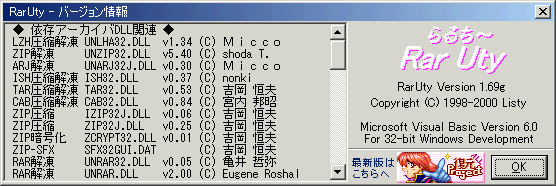
簡単な解凍・復元方法
まず、RarUtyをインストールしたディレクトリにある”RarUty.exe”をダブルクリックすることでRarUtyが実行されます。
解凍するには、左上のメインウインドウで解凍したいファイルのあるフォルダに移動し、ファイルを選択します。CTRLキーや、SHIFTキーを押しながら選択をすれば複数ファイルの指定も可能です。
その他、エクスプローラから複数ファイルを選択してメインウインドウにドラッグ&ドロップしでもOKです。
目的のファイルが現れない場合は、メインウインドウの右から1番目のALLボタンが押されているかを確認してください。メインウインドウの右から1番目から5番目はファイル表示のための選択フィルタを指定するもので次のようになっています。
- 右から1番目 − 全てのファイルを表示します。(*.*)
- 右から2番目 − 情報ファイルを表示します。(TXT
BAT GIR CRC)
- 右から3番目 − 画像ファイルを表示します。(BMP
GIF JPEG)
- 右から4番目 − 分割ファイルを表示します。(000
001 AAA RAR R00 D01 RIZ)
- 右から5番目 − 圧縮ファイルを表示します。(LZH
ZIP CAB RAR TAR GZIP BZIP2 ISH ARJ YZ1 ACE EXE)
すると、その圧縮形式を自動判別して、右上のオプションウインドウにその詳細が表示されます。また、本来の圧縮形式とは拡張子とは違う場合でも自動判別できます。
オプションウインドウの表示・非表示は左上のメインウィンドウのファイル−環境設定で選択できます。また、メインウインドウの左から2番目のボタンでも選択できます。
解凍する場所は、右上のウインドウで、任意のディレクトリか、選択しているファイルのあるディレクトリかを選択できます。このとき、選択したファイル名のディレクトリを自動的に作成し、そこへ解凍することも指定できます。
なお、右から6番目のボタンを押しておけば、分割ファイルを結合後が(*.lzh)(*.zip)(*.cab)(*.rar)(*.yz2)であった場合は自動的に解凍させることが出来ます。
準備が終わったら、あとは左上のメインウインドウの処理ボタンをクリックすれば解凍が行われます。
その結果は下のファイル詳細情報ウインドウに表示されます。
詳細情報ウインドウの表示・非表示は、左上のメインウィンドウの編集−ファイル詳細情報で選択できます。また、メインウインドウの左から3番目のボタンでも選択できます。
RarUtyでの圧縮方法
RarUtyでは、解凍・復元だけでなく、圧縮も可能です。
圧縮方法は、圧縮したいファイルやフォルダをメインウインドウで選択し、マウスの右クリックから圧縮を選択します。

すると、圧縮用のウインドウが現れるので、保存する場所・書庫ファイル名・圧縮形式を指定します。
オプションボタンをクリックすると、詳細設定をすることも出来ます。
そして、作成ボタンをクリックすれば、圧縮をすることが出来ます。
RarUty関連リンク
Listyさんのホームページ(RarUtyの開発元です)
統合アーカーバプロジェクト(解凍用のDLLはここから手に入れましょう)
秋葉原電気大学(RarUtyの解説ページがあります)
RarUty掲示板(有志の方々によるサポート掲示板です)
![]() でダウンロードすることが出来ますが、実はこのプログラムだけでは全ての形式を解凍・復元をすることは出来ません。
でダウンロードすることが出来ますが、実はこのプログラムだけでは全ての形式を解凍・復元をすることは出来ません。![]() からもリンクが貼られています。
からもリンクが貼られています。